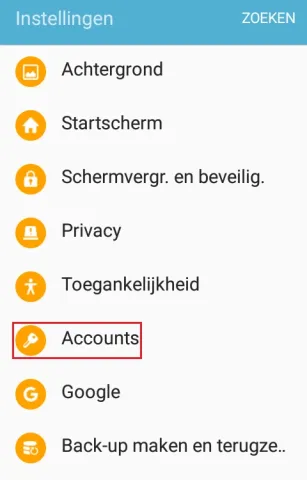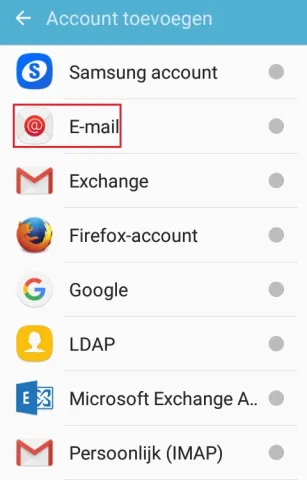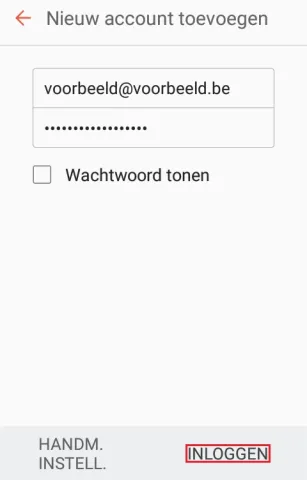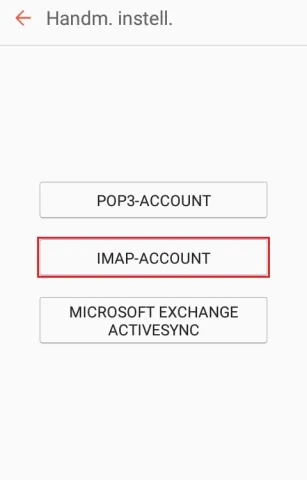In deze handleiding wordt uitgelegd hoe u een e-mailaccount kan instellen in E-mail op een Samsung smartphone.
We maken steeds gebruik van IMAP en SSL in onze voorbeelden.
- Bij IMAP worden de e-mails gesynchroniseerd met de server en kan je op al je toestellen aan al je e-mails. U kan ook POP3 gebruiken maar dan worden uw e-mails niet op onze server bewaard.
- SSL zorgt voor een beveiligde verbinding tussen uw apparaat en onze server zodat anderen niet zomaar uw gegevens kunnen onderscheppen en lezen. Dit raden wij altijd ten zeerste aan om te gebruiken.
Stap 1
Ga naar Instellingen.
En tik op Accounts.
Stap 2
Tik op Account toevoegen.
Stap 3
Tik op E-mail.
Stap 4
Geef het e-mailadres in dat u wil toevoegen en voer het wachtwoord van in en tik op INLOGGEN.
Stap 5
Tik op IMAP-ACCOUNT.
- IMAP: Bij IMAP wordt de mail niet verwijderd van de server en kan deze dus ook nog door andere programma’s of via Webmail gelezen worden. Dit is ideaal voor mensen die hun mail op meerdere apparaten willen lezen.
- POP3: Bij POP3 wordt de mail verwijderd van de server nadat u deze heeft ontvangen in uw programma. Deze kan dus enkel vanuit dit programma nog gelezen worden, maar niet meer via een ander programma of Webmail.
Stap 6
LET OP: Deze en de volgende twee stappen zijn één doorlopend scherm, scroll na iedere stap dus naar beneden op uw smartphone om bij de volgende set gegevens te komen.
- E-mailadres: Dit veld is al ingevuld met het e-mailadres dat u wil toevoegen.
- Gebruikersnaam: Dit is de naam die nodig is om in te loggen, deze werd automatisch gegenereerd bij het aanmaken van de account in het HostYou Control Panel.
- Wachtwoord: Dit veld is al ingevuld met het wachtwoord dat u eerder ingaf.
Scroll naar beneden om de gegevens van de inkomende server in te vullen.
Stap 7
Geef hier de instellingen van de inkomende server mee.
- IMAP-server: De server waarmee u verbinding zal maken om mails te ontvangen. Dit is ‘mail.hostyou.net’.
- Beveiligingstype: Het soort beveiliging dat u wil op deze verbinding. Kies hier voor SSL.
- POORTNUMMER: 993.
- Prefix IMAP-pad: Dit mag u leeg laten.
Scroll naar beneden om de gegevens van de uitgaande server in te vullen.
Stap 8
Geef hier de instellingen van de uitgaande server mee.
- SMTP-server: De server waarmee u verbinding zal maken om mails te versturen. Dit is ‘mail.hostyou.net’.
- Beveiligingstype: Het soort beveiliging dat u wil op deze verbinding. Kies hier voor SSL.
- POORTNUMMER: 465.
- Verificatie vereist voor verzenden van e-mail: Dit moet aanstaan om te kunnen inloggen op de server en mails te versturen.
- Gebruikersnaam: Dit is de naam die nodig is om in te loggen, deze werd automatisch gegenereerd bij het aanmaken van de account in het HostYou Control Panel.
- Wachtwoord: Het wachtwoord dat u heeft gekozen bij het aanmaken van de account.
Tik op INLOGGEN wanneer u klaar bent om de account toe te voegen.